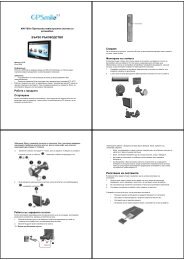Ръководство - Garmin.bg - GPS навигации от Garmin
Ръководство - Garmin.bg - GPS навигации от Garmin
Ръководство - Garmin.bg - GPS навигации от Garmin
Create successful ePaper yourself
Turn your PDF publications into a flip-book with our unique Google optimized e-Paper software.
Август 2011<br />
nüvi ® 30/40/50<br />
ръководство за ползване
© 2011 <strong>Garmin</strong> Ltd. или филиалите му<br />
Всички права са запазени. Освен със съобщението тук, никоя част <strong>от</strong> това ръководство не може да се възпроизвежда,<br />
копира, изпраща, разпространява или записва на какъв да е носител, за никакви нужди без изришно писмено съгласие<br />
на <strong>Garmin</strong>. <strong>Garmin</strong> с настоящ<strong>от</strong>о дава разрешение за сваляне на едно копие <strong>от</strong> това ръководство на хард диск или друго<br />
запаметяващо устройство за разглеждане и печат на едно копие <strong>от</strong> ръководств<strong>от</strong>о, при условие, че е включен пълния<br />
текст <strong>от</strong> тази бележка за права. Принтването и свалянето са само при условие, че какв<strong>от</strong>о и да е не<strong>от</strong>оризирано търговско<br />
разпространение или ревизия на това ръководство е строго забрането.<br />
Информацията в този документ може да се промени без предупреждение. <strong>Garmin</strong> си запазва прав<strong>от</strong>о да променя или<br />
подобрява своите продукти и да прави промени в съдържанието без да е задължен да информира кой да е човек или<br />
организация за такива промени и подобрения. Посетете <strong>Garmin</strong> Web страницата (www.garmin.com) за текущи обновявания и<br />
допълнителна информация, касаеща използването и раб<strong>от</strong>ата с този и други продукти на <strong>Garmin</strong>.<br />
<strong>Garmin</strong> ® , лог<strong>от</strong>о на <strong>Garmin</strong>, MapSource ® и nüvi ® са търговски марки на <strong>Garmin</strong> Ltd. или филиалите му, регистрирани в САЩ и<br />
други държави. nüMaps Guarantee и nüMaps Lifetime са търговски марки на <strong>Garmin</strong> Ltd. или филиалите му. Тези търговски<br />
марки не може да бъдат ползвани без изричн<strong>от</strong>о съгласие на <strong>Garmin</strong>.<br />
Windows ® е регистрирана търговска марка на Microsoft Corporation в САЩ и / или други държави. Mac ® е регистрирана<br />
търговска марка на Apple Computer, Inc.
Съдържание<br />
Стартиране......................................................1<br />
Монтиране на уреда................................................ 1<br />
За myDashboard....................................................... 2<br />
Изключване на уреда.............................................. 4<br />
Намиране на локации....................................5<br />
За Интересни места (PОI)....................................... 6<br />
Запаметяване на локация У Дома.......................... 7<br />
Търсене на локации................................................. 7<br />
Ползване на Карта на локациите........................... 9<br />
Любими................................................................... 10<br />
Страници Карта............................................12<br />
Следване на автомобилен маршрут.................... 12<br />
Страници Карта..................................................... 14<br />
Управление на данни..................................16<br />
Типове файлове.................................................... 16<br />
За картите памет................................................... 17<br />
Трансфер на файлове <strong>от</strong> компютъра Ви ............ 17<br />
nüvi 30/40/50 ръководство за ползване<br />
Изтриване на файлове ......................................... 18<br />
Персонализиране на уреда........................18<br />
Системни настройки.............................................. 18<br />
Навигационни настройки....................................... 19<br />
Настройки на екрана............................................. 19<br />
Настройки на времето........................................... 19<br />
Настройки на езика................................................ 19<br />
Настройки на картата............................................ 20<br />
Настройки на точки на близост............................. 20<br />
Възстановяване на настройки.............................. 21<br />
Допълнение..................................................21<br />
Грижа за уреда....................................................... 21<br />
Изтриване на п<strong>от</strong>ребителски данни..................... 22<br />
Смяна на бушон в захранващия кабелe.............. 23<br />
Сваляне на уред, адаптер и монтажно................ 23<br />
За nüMaps Lifetime ................................................ 24<br />
Камери.................................................................... 24<br />
Поръчка на аксесоари........................................... 24<br />
Свързване с <strong>Garmin</strong> Product Support.................... 24<br />
Проблеми .............................................................. 25<br />
i
Стартиране<br />
внимание<br />
Прочетете Важна информация за продукта<br />
и безопасността в продуктовата кутия за<br />
предупреждения и друга важна информация.<br />
1 Свържете уреда със захранването <strong>от</strong> калата<br />
(стр. 1).<br />
2 Монтирайте уреда (стр. 1).<br />
3 Регистрирайте уреда (стр. 3).<br />
4 Проверете за обновявания.<br />
• На софтуера (стр. 3).<br />
• На картите (стр. 3).<br />
Монтиране на уреда<br />
внимание<br />
Продуктът е с Li-ion батерия. За да не се<br />
нараните или повредите уреда, не го подлагайте<br />
на високи външни температури, не го оставяйте<br />
при излизане <strong>от</strong> колата и го съхранявайте на<br />
място, което не е изложено на слънце.<br />
бележка<br />
Преди да монтирате уреда, прочетете Важна<br />
информация за продукта и безопасността за да<br />
видите къде по света е забранено да монтирате<br />
уред на предно стъкло.<br />
Заредете уреда, докато шофирате, преди да го<br />
ползвате на батерия.<br />
1 Вкарайте кабела ➊ в USB порт ➋ на уреда.<br />
2 Натиснете вакуумчето ➌ към стъкл<strong>от</strong>о.<br />
3 Докато натискате, завъртете езичето ➍ към<br />
стъкл<strong>от</strong>о.<br />
4 Вкарайте адаптера ➎ в монтажн<strong>от</strong>о.<br />
nüvi 30/40/50 ръководство за ползване 1
➌<br />
➍<br />
➊<br />
➎<br />
➋<br />
➏<br />
5 Поставете долната страна на уреда ➏ в<br />
адаптера.<br />
6 Наклонете уреда назад, докато легне на<br />
мяст<strong>от</strong>о си.<br />
7 Свържете захранващия кабел с изхода на<br />
колата.<br />
Локализиране на спътници<br />
Уредът се нуждае <strong>от</strong> чист изглед към небето, за<br />
да локализира спътници. Когато барчетата<br />
станат зелени, уредът е локализирал спътници.<br />
За myDashboard<br />
Ползвайте myDashboard за регистриране на уред,<br />
проверка за обновявания на софтуер и карти,<br />
получаване на поддръжка и др.<br />
Настройка на myDashboard<br />
1 Свържете USB кабел ➊ към mini-USB порт ➋<br />
на уреда.<br />
➊<br />
➋<br />
2 Свържете USB кабела с USB порта на Вашия<br />
компютър.<br />
3 Идете на www.garmin.com/dashboard.<br />
4 Следвайте екранните инструкции.<br />
2<br />
nüvi 30/40/50 ръководство за ползване
Регистриране на уреда<br />
1 В myDashboard, кликнете Register Now.<br />
2 Следвайте екранните инструкции.<br />
3 Пазете оригиналната касова бележка, или<br />
копие <strong>от</strong> нея, на безопасно място. Пазете<br />
оригиналната гаранционна карта.<br />
Обновяване на софтуера<br />
1 Отворете myDashboard (стр. 2).<br />
2 В Software Updates, кликнете Update Now.<br />
3 Следвайте екранните инструкции.<br />
nüMaps Guarantee <br />
Ако регистрирате уреда си в http://my.garmin.com<br />
в рамките на 90 дни <strong>от</strong> първ<strong>от</strong>о локализиране на<br />
спътници при шофиране, уредът Ви има право на<br />
едно безплатено обновяване на карта. Идете на<br />
www.garmin.com/numaps за срокове и условия.<br />
Обновяване на карти<br />
1 Отворете myDashboard (стр. 2).<br />
2 Регистрирайте уреда си (стр. 3).<br />
3 В Map Updates, кликнете Update Now.<br />
4 Следвайте екранните инструкции.<br />
Сваляне на ръководство<br />
<strong>Ръководство</strong> за уреда си ще намерите на сайта<br />
на <strong>Garmin</strong>.<br />
1 Отворете myDashboard (стр. 2).<br />
2 Кликнете Manuals.<br />
Ще се яви списък <strong>от</strong> ръководства на<br />
различни езици.<br />
3 Кликнете Download до желан<strong>от</strong>о <strong>от</strong> Вас<br />
ръководство.<br />
4 Запишете го на компютъра си.<br />
5 <strong>Ръководство</strong> на български език ще намерите<br />
в www.garmin.<strong>bg</strong> на страницата на съ<strong>от</strong>ветния<br />
продукт.<br />
nüvi 30/40/50 ръководство за ползване 3
Изключване на уреда<br />
1 Натиснете бутона Power ➊.<br />
➊<br />
2 Изберете Power Off.<br />
Ресет на уреда<br />
Вие може да направите ресет на уреда си, ако<br />
спре да функционира нормално.<br />
Задръжте натиснат бутон Power 10 сек.<br />
Смяна на яркостта на екрана<br />
1 Изберете Настройки > Екран > Яркост.<br />
2 Изберете или .<br />
Настройка силата на звука<br />
1 Изберете Сила звук.<br />
4<br />
2 Изберете опция:<br />
• Изберете или .<br />
• Изберете Тихо.<br />
Иконки на статус бара<br />
Статус бара се намира горе на главн<strong>от</strong>о меню.<br />
Иконките му показват информация за уреда. Вие<br />
може да изберете някои икони, за да смените<br />
настройки или да видите повече информация.<br />
Статус на <strong>GPS</strong> сигнали.<br />
Текущо време.<br />
Статус на батерията.<br />
Ползване на Помощ<br />
Изберете за да видите информация<br />
за ползването на уреда.<br />
Търсене в Помощ<br />
Изберете > Търси.<br />
nüvi 30/40/50 ръководство за ползване
Ползване на екранните бутони<br />
• Задръжте натиснат за бързо връщане в<br />
главно меню.<br />
• Изберете и за още възможности.<br />
• Задръжте натиснати и за по-бързо<br />
движение.<br />
Ползване на екранната клавиатура<br />
Вижте “Системни настройки” за да смените<br />
разположението на клавиатурата (стр. 18).<br />
1 Изберете Накъде? > Интер.места > Име - по<br />
букви.<br />
2 Изберете опция.<br />
• Изберете символ <strong>от</strong> клавиатурата,<br />
за да въведете буква или цифра.<br />
• Изберете за шпация.<br />
• Изберете за смяна на буквите.<br />
• Изберете и за движение на<br />
курсора.<br />
• Изберете за да изтриете символ.<br />
• Натиснете и задръжте за да<br />
изтриете въведен<strong>от</strong>о.<br />
• Изберете Режим за да изберете език<br />
за клавиатурата.<br />
• Изберете за да въвеждате<br />
специални символи.<br />
Намиране на локации<br />
Има много начини да намерите локация.<br />
• По категория (стр. 6)<br />
• Близо до друга локация (стр. 6)<br />
• По име (стр. 7)<br />
• По адрес (стр. 8)<br />
• Чрез скоро намерени локации (стр. 8)<br />
• По координати (page 9)<br />
• По картата (стр. 9)<br />
nüvi 30/40/50 ръководство за ползване 5
• Чрез Любими (стр. 10)<br />
За Интересни места (PОI)<br />
Картата, инсталирана в уреда Ви, съдържа<br />
интересни обекти, като ресторанти, х<strong>от</strong>ели,<br />
сервизи и др.<br />
Намиране Интересно място по категория<br />
1 Изберете Накъде? > Интер.места.<br />
2 Изберете категория.<br />
3 При необходимост изберете подкатегория.<br />
4 Изберете локация.<br />
5 Изберете Давай!.<br />
Търсене в категория<br />
За да стесните резултата <strong>от</strong> търсенето, може да<br />
търсите в някои категории.<br />
1 Изберете Накъде? > Интер.места.<br />
2 Изберете категория.<br />
3 При необходимост изберете подкатегория.<br />
6<br />
4 Изберете По букви.<br />
5 Въведете цял<strong>от</strong>о име или част <strong>от</strong> него.<br />
6 Изберете ОК.<br />
Търсене близо до друго място<br />
По подразбиране уредът търси локации близо<br />
до Вашата текуща локация. Вие може, обаче, да<br />
търсите близо до друго място или град.<br />
1 Изберете Накъде? > Наблизо.<br />
2 Изберете опция и натиснете OK.<br />
3 При необходимост изберете локация.<br />
Добавяне на спирка по маршрут<br />
1 Докато навигирате, изберете Накъде?.<br />
2 П<strong>от</strong>ърсете локация (стр. 6).<br />
3 Изберете Давай!.<br />
4 Изберете Добави като междинна точка.<br />
nüvi 30/40/50 ръководство за ползване
Запис на локация У Дома<br />
Вие може да зададете като У Дома мяст<strong>от</strong>о,<br />
където се връщате най-често.<br />
1 Изберете Накъде? > Иди у дома.<br />
2 Изберете Въвеждане Моя адрес, Ползвай<br />
текущ<strong>от</strong>о положение, или Скоро намерени.<br />
Локацията се записва като “У Дома” в Любими<br />
(стр. 10).<br />
Отиване към дома<br />
Изберете Накъде? > Иди у дома.<br />
Изтриване на локация У Дома<br />
1. Изберете Накъде? > Любими > У Дома.<br />
2 Изберете информационния балон.<br />
3 Изберете Изтрий, изберете Да.<br />
Редактиране на информация за У дома<br />
1 Изберете Накъде? > Любими > У дома.<br />
2 Изберете информационния балон.<br />
3 Изберете Редакт.<br />
4 Въведете промените.<br />
5 Изберете ОК.<br />
Търсене на локации<br />
Вие може да търсите локации чрез екранната<br />
клавиатура, въвеждайки адреса или координатите<br />
на локацията, разглеждайки картата и др.<br />
Намиране на локация по име<br />
1 Изберете Накъде? > Интересни места > Име<br />
- по букви.<br />
2 Въведете името или вида на бизнеса.<br />
Например, може да въведете<br />
“Старбъкс” или “Кафе.”<br />
3 Изберете ОК.<br />
4 Изберете локация.<br />
nüvi 30/40/50 ръководство за ползване 7
Намиране на адрес<br />
БЕЛЕЖКА: Подредбата на стъпките може да е<br />
различна в зависимост <strong>от</strong> типа на инсталираната<br />
карта.<br />
1 Изберете Накъде? > Адрес.<br />
2 При необходимост изберете щат, провинция.<br />
3 Изберете опция:<br />
• Изберете Град - по букви, въведете<br />
града и изберете ОК.<br />
• Изберете Търсене всичко, за да<br />
търсите във всички градове.<br />
4 Въведете името на улицата и изберете ОК.<br />
5 Въведете номер и натиснете ОК.<br />
6 При необходимост изберете улица.<br />
7 При необходимост изберете адрес.<br />
Намиране на локация чрез разглеждане<br />
на картата<br />
1 Изберете Накъде? > Преглед карта.<br />
2 Плъзгайте картата, за да намерите локацията.<br />
3 Изберете локацията.<br />
Явява се информационен балон за<br />
локацията.<br />
4 Изберете информационния балон.<br />
Преглед на списък със скоро намерени<br />
локации<br />
Вашият уред пази последно намерените 50<br />
локации.<br />
Изберете Накъде? > Скоро намерени.<br />
Изтриване на списъка със скоро намерени<br />
Изберете Накъде? > Скоро намерени ><br />
Изчисти.<br />
8<br />
nüvi 30/40/50 ръководство за ползване
Намиране на локация по координати<br />
Вие може да намерите локация по географските<br />
и координати. Този метод е полезен при играта<br />
Геокеш.<br />
1 Изберете Накъде? > Координати.<br />
2 При необходимост изберете Формат,<br />
изберете коректния тип в зависимост <strong>от</strong><br />
картата, която ползвате и изберете OK.<br />
3 Изберете географската ширина.<br />
4 Въведете новата координата и изберете ОК.<br />
5 Изберете географската дължина.<br />
6 Въведете новата координата и изберете ОК.<br />
7 Изберете Слдв.<br />
8 Изберете Давай!.<br />
Ползване на локационната карта<br />
Локационната карта се явява при избрана<br />
локация он меню Накъде?.<br />
➌<br />
➊ ➋<br />
➍<br />
➏<br />
➎<br />
• Изберете ➊ за запис на локацията в Любими.<br />
• Изберете информационния балон ➋ за<br />
повече информация за локацията.<br />
• Изберете ➌ за смяна на мащаба на картата.<br />
• Изберете ➍ за да получите маршрут завойпо-завой<br />
до тази локация.<br />
• Изберете ➎ за да се върнете на предишна<br />
страница.<br />
• Изберете ➏ за да видите друга част <strong>от</strong><br />
картата.<br />
nüvi 30/40/50 ръководство за ползване 9
Преглед на маршрут на картата<br />
1 В локационната карта изберете<br />
информационния балон.<br />
2 Изберете информационната кутийка за<br />
маршрута.<br />
Въвеждане на симулирана локация<br />
Ако сте на закрито и не получавате спътникови<br />
сигнали, може да ползвате <strong>GPS</strong> симулатор за да<br />
въведете симулирана локация.<br />
1 Изберете Настройки > Система.<br />
2 Изберете <strong>GPS</strong> симулатор > Вкл. > OK.<br />
3 В главно меню изберете Накъде? > Преглед<br />
карта.<br />
4 Изберете място на картата.<br />
Явява се информационен балон за<br />
локацията.<br />
5 Изберете Задай за място.<br />
Любими<br />
Вие може да записвате локации в Любими, за<br />
да ги намирате бързо и да навигирате към тях.<br />
Вашето място У дома също е запаметено в<br />
Любими.<br />
Запис на Вашата локация в Любими<br />
1 На картата кликнете върху иконката на<br />
автомобила си.<br />
2 Изберете Запамети местополож.<br />
3 Въведете име и изберете ОК.<br />
4 Изберете OK.<br />
Локацията е запаметена в Любими.<br />
Запис на локации в Любими<br />
1 П<strong>от</strong>ърсете локация (стр. 6).<br />
2 В локационната карта изберете Запис > OK.<br />
10<br />
nüvi 30/40/50 ръководство за ползване
Намиране на Любими<br />
1 Изберете Накъде? > Любими.<br />
2 При необходимост изберете категория.<br />
3 Изберете записана локация.<br />
Редактиране на Любими<br />
1 Изберете Накъде? > Любими.<br />
2 При необходимост изберете категория.<br />
3 Изберете любима локация.<br />
4 Изберете информационния балон.<br />
5 Изберете Редакт.<br />
6 Изберете опция:<br />
• Изберете Смяна на името.<br />
• Изберете Смяна на телефонния<br />
номер.<br />
• За да поставите локацията в<br />
категория, изберете Промяна на<br />
категориите.<br />
• За да смените символа, избран<br />
да маркира локацията на картата,<br />
изберете Смяна на символа.<br />
7 Редактирайте информацията.<br />
8 Изберете ОК.<br />
Добавяне на категории<br />
Вие може да добавяте п<strong>от</strong>ребителски категории,<br />
за да организирате Любимите си локации.<br />
БЕЛЕЖКА: Категориите се явяват в менюто<br />
Любими след запис на повече <strong>от</strong> 12 Любими.<br />
1 Изберете Накъде? > Любими.<br />
2 Изберете любима локация.<br />
3 Изберете информационния балон.<br />
4 Изберете Редакт > Промяна на категориите.<br />
5 Изберете категория, изберете Нова.<br />
nüvi 30/40/50 ръководство за ползване 11
Изтриване на любима локация<br />
БЕЛЕЖКА: Изтрито Любимо място не може да се<br />
възстанови.<br />
1 Изберете Накъде? > Любими.<br />
2 При необходимост изберете категория.<br />
3 Изберете Любимо място.<br />
4 Изберете информационния балон.<br />
5 Изберете Изтрий > Да.<br />
12<br />
Страници Карта<br />
Следване на автомобилен<br />
маршрут<br />
БЕЛЕЖКА<br />
Иконката за ограничението на скоростта е<br />
информационна и не снема <strong>от</strong>говорността на<br />
шофьора да следи пътните знаци по пътя. <strong>Garmin</strong><br />
не носи <strong>от</strong>говорност за глоби поради неспазване<br />
на трафик ограниченията и пътните знаци.<br />
Маршрута е маркиран в лилаво. Карирано флагче<br />
показва дестинацията Ви.<br />
Докато пътувате, уредът Ви води към целта с<br />
гласови команди, стрелки по картата и посоки<br />
горе на картата. Ако се <strong>от</strong>клоните <strong>от</strong> маршрута,<br />
уредът преизчислява нов маршрут и Ви дава<br />
нови насоки.<br />
Ако се движите по основни пътища, ще видите<br />
иконка, показваща ограничението на скоростта.<br />
nüvi 30/40/50 ръководство за ползване
Обхождане по друг път<br />
Докато навигирате по маршрут, може да обходите<br />
по друг път, за да избегнете препятствия пред<br />
Вас, например зони на строителство и ремонти.<br />
БЕЛЕЖКА: Ако маршрутът, който следвате, е<br />
единствено възможният, уредът може и да не<br />
изчисли обходен път.<br />
1 Докато навигирате, изберете за да се<br />
върнете в главно меню.<br />
2 Изберете Обход.<br />
Спиране на навигация по маршрут<br />
Докато навигирате, изберете > Стоп.<br />
Навигиране извън пътя<br />
Вие може да създадете маршрут по права линия,<br />
който да не следва пътищата.<br />
1 Изберете Настройки > Навигация.<br />
2 Изберете Настройки маршрут > Извън пътя<br />
> OK.<br />
Маршрутът ще бъде изчислен като<br />
права линия към локацията.<br />
Смяна на поле на страница карта<br />
1 От картата изберете поле с данни.<br />
2 Изберете типа на данните, които искате да<br />
виждате там.<br />
3 Изберете OK.<br />
nüvi 30/40/50 ръководство за ползване 13
Преглед на информация за текущата Ви<br />
локация<br />
Ползвайте страница Къде съм аз? за да видите<br />
информация за текущата Ви локация. Това е<br />
полезно ако се налага да кажете спешно къде се<br />
намирате.<br />
На картата кликнете по иконката на<br />
автомобила.<br />
Намиране на близки сервизи<br />
1 На картата кликнете по иконката на<br />
автомобила.<br />
2 Изберете Болници, Полиц.у-ния, или<br />
Гориво за да видите най-близките обекти <strong>от</strong><br />
съ<strong>от</strong>ветната категория.<br />
Страници карта<br />
Преглед на пътната информация<br />
Страницата за пътната информация показва<br />
текуща скорост и статистика за пътуването Ви.<br />
14<br />
СЪВЕТ: Ако спирате често, оставяйте уреда<br />
включен, за да може по-точно да определи<br />
времетраенето на пътуването.<br />
На картата кликнете по полето на<br />
скоростта.<br />
Нулиране на пътната информация<br />
1 На картата кликнете поле Скорост ><br />
Нулирай.<br />
2 Изберете опция:<br />
• Изберете Нулирай данни пътув.,<br />
за да нулирате информацията на<br />
пътния компютър.<br />
• Изберете Нулирай Макс. скорост.<br />
3 Изберете OK.<br />
nüvi 30/40/50 ръководство за ползване
Преглед на списъка със завои<br />
Когато навигирате по маршрут, Вие може да<br />
видите всички предстоящи завои и маневри, както<br />
и разстоянието между тях.<br />
1 Изберете текстовата лента горе на картата.<br />
Преглед на следващия завой<br />
Докато навигирате по автомоблен маршрут,<br />
прегледът на следващия завой, лентата, в която<br />
трябва да се движите, се явяват горе в ляво на<br />
екрана на картата. Информацията включва и<br />
разстоянието до завоя.<br />
На картата изберете .<br />
2 Изберете завой.<br />
Явяват се детайли за завоя. Ако има<br />
снимка на кръстовището, се явява и<br />
тя.<br />
Преглед на актуалния маршрут на картата<br />
1 Докато навигирате по маршрут, изберете<br />
навигационната лента горе на картата.<br />
2 Изберете Покажи карта.<br />
nüvi 30/40/50 ръководство за ползване 15
Преглед на наближаващо кръстовище<br />
Докато навигирате по автомобилен маршрут,<br />
Вие може да видите тежките кръстовища по<br />
основните пътища. Когато наближите такова<br />
кръстовище, снимката му се явява на екрана за<br />
кратко.<br />
На картата изберете за да видите<br />
снимка на кръстовището, ако има<br />
такава.<br />
Управление на данните<br />
Вие може да съхранявате файлове, например<br />
JPEG снимки, на Вашето устройство. Уредът<br />
има и сл<strong>от</strong> за карта-памет за съхраняване на<br />
допълнителни данни.<br />
БЕЛЕЖКА: Устройств<strong>от</strong>о не е съвместимо с<br />
Windows ® 95, 98, Me, Windows NT ® , както и Mac ®<br />
OS 10.3 и по-ранни версии.<br />
Типове файлове<br />
Устройств<strong>от</strong>о поддържа следните типове<br />
файлове:<br />
• Карти и GPX файлове с точки <strong>от</strong> MapSource ®<br />
(стр. 24)<br />
• GPI п<strong>от</strong>ребителски POI файлове <strong>от</strong> <strong>Garmin</strong><br />
POI Loader (стр. 24)<br />
16<br />
nüvi 30/40/50 ръководство за ползване
За картите - памет<br />
Вие може да купите карти-памет <strong>от</strong> компютърен<br />
магазин, или да поръчате карта-памет с<br />
предварително инсталирана карта на <strong>Garmin</strong><br />
(www.garmin.com/trip_planning). Тя може да<br />
съдържа карти, снимки, геокеш точки, маршрути,<br />
точки, както и п<strong>от</strong>ребителски POI.<br />
Инсталиране на карта-памет<br />
Уредът поддържа microSD и microSDHC картипамет.<br />
Вкарайте картата-памет в сл<strong>от</strong>а на<br />
уреда.<br />
Трансфер на файлове <strong>от</strong> Вашия<br />
компютър<br />
1 Свържете уреда с компютър (стр. 2).<br />
Уредът и картата-памет се явяват като<br />
драйвери в My Computer в Windows и като<br />
mounted volumes на Mac.<br />
БЕЛЕЖКА: Някои компютри с много<br />
мрежови драйвери не могат да<br />
покажат nüvi драйва. Прочетете в Help<br />
на операционната Ви система<br />
2 На компютъра, <strong>от</strong>ворете браузъра.<br />
3 Изберете файла.<br />
4 Изберете Edit > Copy.<br />
5 Отворете драйв <strong>Garmin</strong> или картата-памет.<br />
6 Изберете Edit > Paste.<br />
Файла се явява в списъка с файлове в<br />
паметта на уреда или в картата-памет.<br />
Отстраняване на USB кабела<br />
1 Направете следн<strong>от</strong>о:<br />
• За Windows, кликнете на иконка<br />
на системния ред.<br />
• За Mac, плъзнете иконката на уреда<br />
в кошчето .<br />
2 Отстранете кабела <strong>от</strong> компютъра.<br />
nüvi 30/40/50 ръководство за ползване 17
Изриване на файлове<br />
БЕЛЕЖКА<br />
Ако не знаете предназначението на файл, не<br />
го трийте! Паметта на уреда съдържа важни<br />
системни файлове, които не бива да триете.<br />
1 Отворете драйв <strong>Garmin</strong>.<br />
2 При необходимост <strong>от</strong>ворете директория.<br />
3 Изберете файла.<br />
4 Натиснете Delete на клавиатурата на<br />
компютъра.<br />
18<br />
Персонализиране на уреда<br />
1 Изберете Настройки.<br />
2 Изберете категория.<br />
3 Изберете настройката, която ще променяте.<br />
Системни настройки<br />
Изберете Настройки > Ситема.<br />
• <strong>GPS</strong> Симулатор—спира получаването на<br />
сигнали <strong>от</strong> <strong>GPS</strong>, съхранява енергията.<br />
• Мерни единици—показва мерната единица<br />
за дължини.<br />
• Клавиат.подредба—показва подредбата.<br />
• Режим безопасност—забранява всички<br />
функции, които изискват вниманието на<br />
шофьора.<br />
• За системата—показва номера на версията<br />
на софтуера на nüvi, ID номера на уреда,<br />
както и информация за детайлните карти.<br />
Вие се нуждаете <strong>от</strong> тази информация при<br />
nüvi 30/40/50 ръководство за ползване
обновяване на софтуера или поръчка на<br />
допълнителни карти.<br />
Настройки Навигация<br />
Изберете Настройки > Навигация.<br />
• Настройки Маршрут—избирате<br />
предпочитание за създаване на маршрут.<br />
• Отбягвания—изберете типовете път, които<br />
искате да <strong>от</strong>бетнете.<br />
Настройки Екран<br />
Изберете Настройки > Екран.<br />
• Режим цвят—светъл фон (Ден), тъмен фон<br />
(Нощ), автоматично превключване между<br />
двете при изгрев и залез на локацията Ви<br />
(Автоматично).<br />
• Снимки на екрана—позволява да правите<br />
снимки на екрана на устройств<strong>от</strong>о. Те се<br />
записват в директория Снимки на екрана.<br />
• Яркост—сменя яркостта на екрана.<br />
Намаляването на яркостта съхранява<br />
енергията в батерията.<br />
Настройки време<br />
Изберете Настройки > Време.<br />
• Формат за час—изберете 12-часа, 24-часа,<br />
или UTC формат.<br />
• Час в момента—ръчна настройка на часа<br />
във Вашето nüvi. Изберете Automatic за да<br />
може уредът сда постави час, съобразен с<br />
географск<strong>от</strong>о Ви положение.<br />
Настройки език<br />
зберете Настройки > Език.<br />
• Език глас.навигация—поставя езика за<br />
гласови команди.<br />
• Език за текст—поставя екранните текстове на<br />
желан език.<br />
nüvi 30/40/50 ръководство за ползване 19
БЕЛЕЖКА: Смяната на езика за текста<br />
не сменя езика на п<strong>от</strong>ребителско<br />
въведетите или картните данни,<br />
напримр имена на улици.<br />
• Клавиатура—поставя езика за клавиатурата.<br />
Настройки карта<br />
Изберете Настройки > Карта.<br />
• Карта детайли—колко детайлно да<br />
изобразява картата. Показвайки повече<br />
детайли прерисура картата по-бавно.<br />
• Екран с карта—настройка на перспективата.<br />
◦◦<br />
Движ. нагоре—изобразява картата в<br />
две дименсии (2D) с Вашата посока на<br />
движение нагоре.<br />
◦◦<br />
Север горе—показва картата в 2D със<br />
Север нагоре.<br />
◦◦<br />
3D—показва картата в три дименсии (3D) с<br />
Вашето движение нагоре.<br />
• Прев. средство—изберете Смени за да<br />
смените иконката, която се ползва за Вашата<br />
позиция на картата. Свалете си още иконки <strong>от</strong><br />
www.garmingarage.com.<br />
• Регистър пътув.—показва или крие следата<br />
на пътуванията Ви.<br />
• Оформл.карт.данни—сменя количеств<strong>от</strong>о<br />
донни, видими на картата.<br />
• Данни—показва имената и версиите на всяка<br />
карта, натоварена на Вашето nüvi. Изберете<br />
карта, за да я позволите / забраните.<br />
СЪВЕТ: За да поръчате допълнителни карти,<br />
идете на www.garmin.com/maps.<br />
Настройки Точки близост<br />
Изберете Настройки > Точки близост.<br />
• Предупреждения—информира Ви при<br />
наближаване на камери (стр. 24).<br />
20<br />
nüvi 30/40/50 ръководство за ползване
Възстановяване на настройки<br />
Вие може да възстановите категория настройки<br />
или всички настройки към фабричните.<br />
1. Изберете Настройки.<br />
2. При необходимост изберете категория на<br />
настройката.<br />
3. Изберете Върни.<br />
Допълнение<br />
Грижа за Вашето устройство<br />
БЕЛЕЖКА<br />
Избягвайте да го изпускате на земята и да го<br />
използвате в среди на силни удари и вибрации.<br />
Не изпускайте уреда във вода. Контактът с<br />
вода ще причини повреда. Не съхранявайте<br />
уреда на място, на което може да е подложен<br />
на екстремални температури, защ<strong>от</strong>о ще го<br />
повредите. Никога не ползвайте твърди или остри<br />
обекти за натискане по активния екран, защ<strong>от</strong>о<br />
ще го повредите.<br />
Почистване на корпуса<br />
бележка<br />
Избягвайте химични почистващи вещества<br />
и разтвори, защ<strong>от</strong>о може да повредят<br />
пластмасовите компоненти.<br />
1 Почиствайте корпуса (не и активния екран)<br />
с кърпичка, намокрена с мек почистващ<br />
препарат.<br />
2 Изсушете уреда.<br />
Почистване на активния екран<br />
1 Ползвайте мека, чиста кърпичка без власинки.<br />
2 При необходимост използвайте вода,<br />
изопропилов алкохол или препарат за<br />
почистване на очила.<br />
3 Намокрете кърпичката.<br />
4 Нежно почистете екрана с кърпичката.<br />
nüvi 30/40/50 ръководство за ползване 21
Избягване на кражба<br />
• Сваляйте устройств<strong>от</strong>о и монтажн<strong>от</strong>о когато<br />
не ги ползвате.<br />
• Не оставяйте следите <strong>от</strong> вакуумчето по<br />
предн<strong>от</strong>о стъкло.<br />
• Не оставяйте устройств<strong>от</strong>о в жабката на<br />
колата.<br />
• Регистрирайте устройств<strong>от</strong>о на http://<br />
my.garmin.com.<br />
Изтриване на п<strong>от</strong>ребителски данни<br />
1 Включете уреда.<br />
2 Натиснете и задръжте натиснат долния десен<br />
ъгъл на екрана.<br />
3 Натискайте докато не се яви екран с надпис<br />
дали устройств<strong>от</strong>о да изтрие всички данни.<br />
4 Изберете Да за изчистване на всички<br />
п<strong>от</strong>ребителски данни.<br />
Възстановяват се всички оригинални настройки.<br />
Записани <strong>от</strong> Вас неща, се изтриват.<br />
Удължаване жив<strong>от</strong>а на батерията<br />
• Пазете устройств<strong>от</strong>о <strong>от</strong> екстремни<br />
температури.<br />
• Намалете яркостта на екрана (стр. 4).<br />
• Не оставяйте уреда си на директна слънчева<br />
светлина.<br />
• Намалете силата на звука (стр. 4).<br />
22<br />
nüvi 30/40/50 ръководство за ползване
Смяна на бушона на кабела за<br />
захранване <strong>от</strong> автомобил<br />
бележка<br />
Когато сменяте бушона, внимавайте да не<br />
загубите някое <strong>от</strong> малките части, а после ги<br />
върнете на местата им в правилните им места.<br />
Захранващият кабел няма да раб<strong>от</strong>и, ако не е<br />
свързан правилно.<br />
Ако устройств<strong>от</strong>о не се зарежда в автомобила<br />
Ви, може да се наложи да смените бушона,<br />
разположен в горната част на адаптера.<br />
1 Отвийте крайната част.<br />
СЪВЕТ: Може да се наложи да<br />
ползвате монета, за да <strong>от</strong>страните<br />
крайната част.<br />
2 Отстранете крайната част, металнато парче и<br />
бушона (стъклен и метален цилиндър).<br />
3 нсталирайте 1 A бушон.<br />
4 Поставете металната част в крайн<strong>от</strong>о парче.<br />
5 Завийте я обратно на кабела.<br />
Отстраняване на уреда, адаптера и<br />
монтажн<strong>от</strong>о<br />
Отстраняване на устройств<strong>от</strong>о <strong>от</strong><br />
адаптера<br />
1 Натиснете нагоре крайчето на адаптера, което<br />
притиска устройств<strong>от</strong>о <strong>от</strong>горе.<br />
2 Вземете устройств<strong>от</strong>о.<br />
Отстраняване на адаптера <strong>от</strong> монтажн<strong>от</strong>о<br />
1 Завъртете адаптера надясно или наляво.<br />
2 Приложете усилие, докато <strong>от</strong>вора на адаптера<br />
не “пусне” топката в края на монтажн<strong>от</strong>о.<br />
Отстраняване на монтажн<strong>от</strong>о <strong>от</strong> предн<strong>от</strong>о<br />
стъкло<br />
1 Издърпайте езичето на монтажн<strong>от</strong>о вакуумче<br />
към Вас.<br />
2 Дръпнете основата на вакуумчето към Вас.<br />
nüvi 30/40/50 ръководство за ползване 23
За nüMaps Lifetime<br />
Срещу еднократно плащане, Вие може да<br />
получавате до четири обновявания на карти<br />
годишно, дожив<strong>от</strong>но за устройств<strong>от</strong>о Ви. За<br />
още информация за nüMaps Lifetime и пълните<br />
условия, идете на www.garmin.com, кликнете<br />
Maps.<br />
Камери<br />
внимание<br />
<strong>Garmin</strong> не носи <strong>от</strong>говорност за точността или<br />
последиците <strong>от</strong> ползване на базите данни за<br />
камерите по пътя.<br />
Информация за камери е достъпна в някои<br />
региони. Проверете http://my.garmin.com<br />
за наличие. За тези региони nüvi включва<br />
локациите на ст<strong>от</strong>ици камери. Вашето nüvi Ви<br />
предупреждава, когато наближавате камера и<br />
Ви алармира, ако карата твърде бързо. Данните<br />
се обновяват най-малко веднъж седмично, така<br />
24<br />
че Вие винаги имате достъп до най-обновената<br />
информация.<br />
Вие може да поръчате нов регион или да<br />
разширите съществуващ абонамент по всяко<br />
време. Всеки регион, който си поръчвате, има<br />
продължителност на ползване.<br />
Поръчка на аксесоари<br />
Идете на http://buy.garmin.com.<br />
Свързване с продуктовата<br />
поддръжка на <strong>Garmin</strong><br />
Вие може да се свържете с екипа по поддръжка<br />
на <strong>Garmin</strong> при въпроси за този продукт.<br />
• Идете на www.garmin.com/support.<br />
• В USA, позвънете на (913) 397.8200.<br />
• В UK, позвънете на 0808 2380000.<br />
• В Eвропа, позвънете на +44 (0)<br />
870.8501241.<br />
nüvi 30/40/50 ръководство за ползване
Проблеми<br />
Проблем<br />
Уредът ми не<br />
локализира<br />
спътникови<br />
сигнали<br />
Вакуумчето не<br />
се задържа на<br />
предн<strong>от</strong>о стъкло.<br />
Устройств<strong>от</strong>о<br />
не се зарежда в<br />
колата.<br />
Батерията ми не<br />
остава заредена<br />
дълго.<br />
Решение<br />
• Изберете Настройки > Система > <strong>GPS</strong> симулатор > Изкл.<br />
• Устройств<strong>от</strong>о трябва да е на <strong>от</strong>крито и далеч <strong>от</strong> високи сгради<br />
и дървета.<br />
• Останете неподвижно за няколко минути.<br />
• Почистете вакуумчето и предн<strong>от</strong>о стъкло със спирт.<br />
• Изсушете с чиста, суха кърпичкка.<br />
• Монтирайте стойката с вакуумчето (стр. 1).<br />
• Проверете бушона на кабела за захранване (стр. 23).<br />
• Проверете дали двигателят на колата раб<strong>от</strong>и и дали стига ток<br />
до изхода, в който трябва да поставите кабела.<br />
• Устройств<strong>от</strong>о Ви може да се зарежда между 32°F и 113°F (0°C и<br />
45°C). Ако устройств<strong>от</strong>о е на директна слънчева светлина или<br />
на много горещо място, то не може да се зарежда.<br />
За да максимализирате времето между две зареждания,<br />
изключете осветлението на екрана (стр. 19).<br />
nüvi 30/40/50 ръководство за ползване 25
Индикаторът за<br />
заряд в батерията<br />
не изглежда точен.<br />
Разредете напълно уреда, след това го заредете напълно (без<br />
прекъсване на цикъла на зареждане).<br />
Как да разбера Когато устройств<strong>от</strong>о е в USB mass storage режим, на екрана му<br />
дали уредът ми е се явява снимка на уред, свързан с компютър. Освен това, на<br />
в режим USB mass компютъра, в My Computer, ще видите един или два <strong>от</strong>страняеми<br />
storage?<br />
драйва.<br />
Уредът е свързан<br />
с компютър, но<br />
не <strong>от</strong>ива в режим<br />
данни.<br />
Не мога да видя<br />
<strong>от</strong>страняеми<br />
драйвери в<br />
списъка.<br />
1 Отстранете USB кабела <strong>от</strong> компютъра си.<br />
2 Изключете устройств<strong>от</strong>о.<br />
3 Свържете USB кабела с USB порта на компютъра и с<br />
устройств<strong>от</strong>о.<br />
Устройств<strong>от</strong>о автоматично се включва и <strong>от</strong>ива в режим USB<br />
mass storage.<br />
4 Убедете се, че уредът Ви е свързан с USB порт, а не с USB хъб.<br />
Ако имате няколко мрежови драйвера на компютъра си, Windows<br />
може да срещне проблеми при присвояването на букви към<br />
драйвери. Прегледайте помощните файлове на операционната<br />
система на компютъра Ви.<br />
26<br />
nüvi 30/40/50 ръководство за ползване
Тази Българска версия на английск<strong>от</strong>о ръководство на nuvi 30/40/50 (<strong>Garmin</strong> номер 190-01336-00, ревизия<br />
A) е направена за Ваше удобство. При необходимост се консултирайте с най-новата ревизия на английск<strong>от</strong>о<br />
ръководство за раб<strong>от</strong>а с nuvi 30/40/50.<br />
GARMIN НЕ НОСИ ОТГОВОРНОСТ ЗА ПРЕЦИЗНОСТТА НА БЪЛГАРСКОТО РЪКОВОДСТВО И ОТКАЗВА КАКВАТО<br />
И ДА Е ОТГОВОРНОСТ ОТ ВАШЕ ПРЕДОВЕРЯВАНЕ.<br />
© 2011 <strong>Garmin</strong> Ltd. или филиалите му<br />
<strong>Garmin</strong> International, Inc.<br />
1200 East 151 st Street, Olathe, Kansas 66062, USA<br />
<strong>Garmin</strong> (Europe) Ltd.<br />
Liberty House, Hounsdown Business Park, Southampton, Hampshire, SO40 9LR UK<br />
<strong>Garmin</strong> Corporation<br />
No. 68, Zhangshu 2 nd Road, Xizhi Dist., New Taipei City, 221, Taiwan (R.O.C.)<br />
www.garmin.com